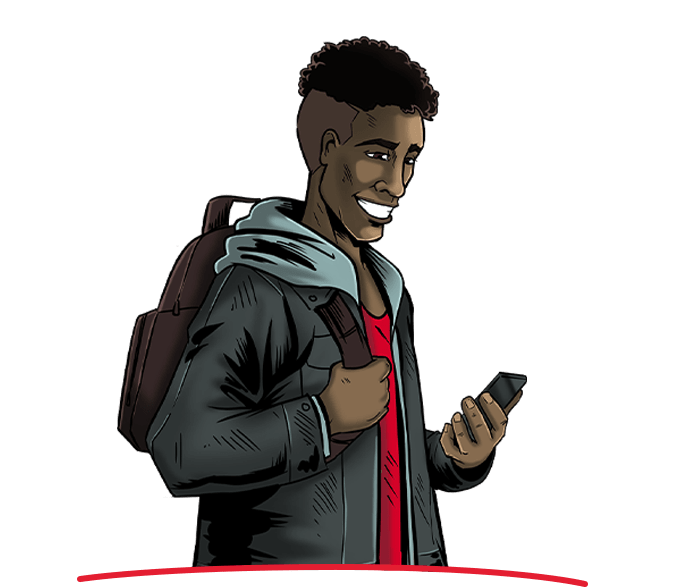新型
コロナウイルス対策
今まで以上に、信頼できる
ソリューションを提供します。
このような時でも、
随時情報更新中。
MyQ 最新
ニュースをチェック!
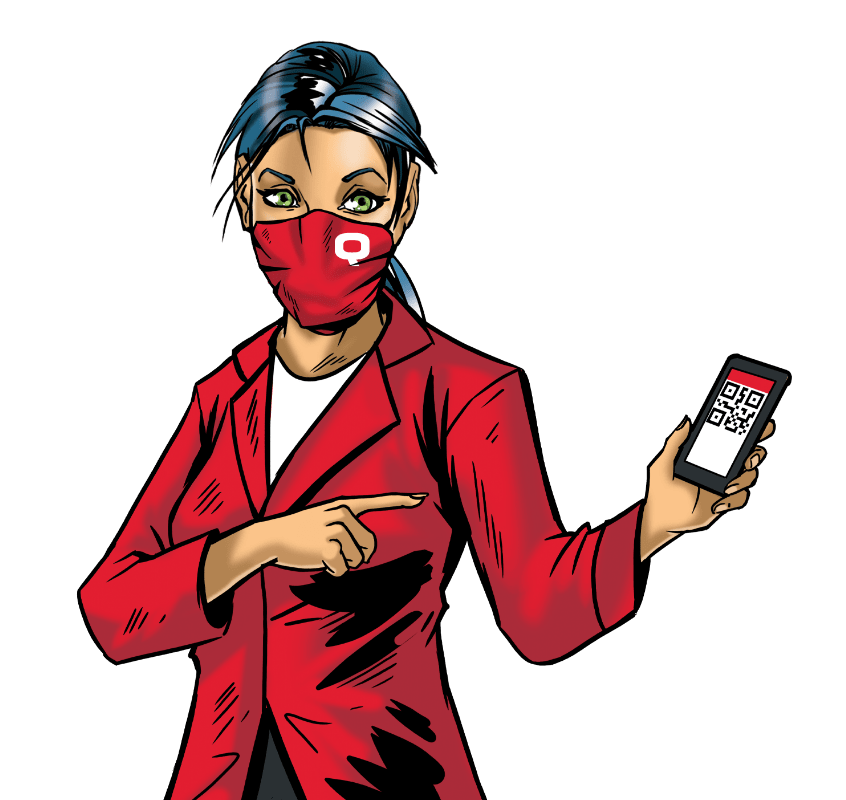
私たちは現在、世界が直面している状況を真摯に受け止め、MyQすべてのサービスを提供し続ける義務があると感じています。MyQがお客様の心配ごとにならないよう、安心してお使いになれるように努めています。安定したサービスをキープすること、継続的に改善することに全力で取り組んでいます。
コンタクトレス MyQ
簡単で無料の、コンタクトレス印刷に関するヒントです。以下の方法をご覧ください。
MyQでコンタクトレス印刷ができます。実際にプリンターやパネル(端末)に触れなくても操作できます。 1つはログインにIDカードを使用する方法で、もう1つはMyQモバイルアプリで印刷する方法です。
わかりやすいガイドの指示に従って、コンタクトレスMyQを設定しましょう。
コンタクトレスMyQの設定
ユーザーがIDカードを使用して印刷できるようにするには、社内IT管理者が以下の手順で設定をしてください。
- MyQ Web管理インターフェースに移動し、[MyQ]をクリック→[設定]→[構成プロファイル]に行きます。
- 構成プロファイルを選択して[編集]をクリックし、右側のパネルの[ターミナル]セクションで、ログイン方法としてIDカードを選択して[保存]をクリックします。
- 保存後、プリンターのリモート再アクティベーションを確認し、セットアップが完了するまで待ちます。
- [MyQ]→[設定]→[プリンター]に移動し、[一般]セクションで、オプションにチェックマークを付けて保存します。ログイン後にすべてのジョブを印刷してください。ユーザーがジョブをキューに送信し、プリンターのカードリーダーにIDバッジをスワイプすると、すべてのジョブが正しく印刷されます。
*全ジョブの印刷オプションは、一部メーカーではサポートされていない場合があります。
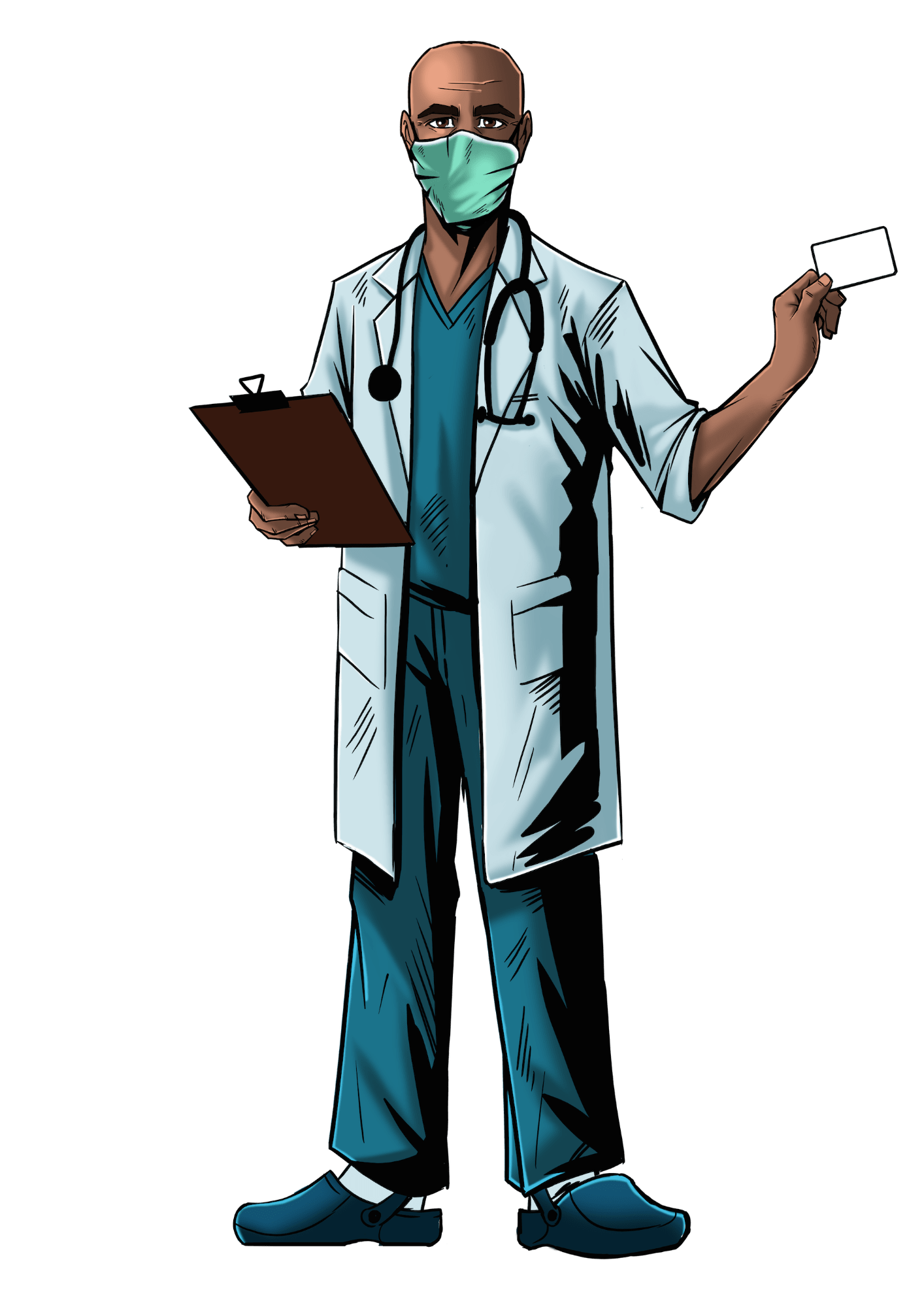
MyQモバイルアプリ
自由と柔軟性に安全性をプラス。
MyQ モバイルアプリ経由のコンタクトレス印刷も使用できます。
完全に非接触のログインを行うには、IT管理者がログイン方法をIDカードとモバイル認証のみに制限する必要があります。その後、デバイス固有のQRコードがパネルディスプレイに表示されます。
もし選択したデバイスにパネルがない場合や、パネルにQRコードが表示できない場合は、生成したQRコードを印刷した紙をプリンターに貼り付けることで、ユーザーがスキャンできるようになります。 [MyQ]→[プリンター]に移動して、プリンターを右クリックして[QRコードを印刷]を選択してください。 Ctrl + Aですべてのプリンターを選択して右クリックすると、QRコードが一括で生成できます。
あとは、ユーザーが(AppStoreまたはGoogle Playから)MyQモバイルアプリを入手し、スマートフォンでアプリを開き、プリンターからQRコードをスキャンして、ログイン情報を入力し、[次へ]をタップするだけです
アプリはユーザーを記憶するので(ログアウトしない限り)その後はスマートフォンから直接ドキュメントをアップロードできます。
コンタクトレス印刷を使用することでウイルス感染防止になり、社内感染の心配をひとつ取り除くことができます。在宅勤務ができない場合は、これが安全と健康維持に役立つことを願っています。
MyQモバイルアプリの詳細は、インタラクティブなMyQショーケースをご覧ください。